修改这个控件会自动更新这一页面
Motion 使用手册
- 欢迎使用
- 词汇表
- 版权

在 Motion 中将图像遮罩应用到层
指定图像遮罩的过程分为两步。首先,在层下面创建一个空白的图像遮罩。然后指定您要用于创建透明度的图像。
将图像遮罩添加到层
在 Motion 中,选择要遮罩的层。
选取“对象”>“添加图像遮罩”(或按下 Shift-Command-M)。
图像遮罩会显示在层列表和时间线中的层的下面。
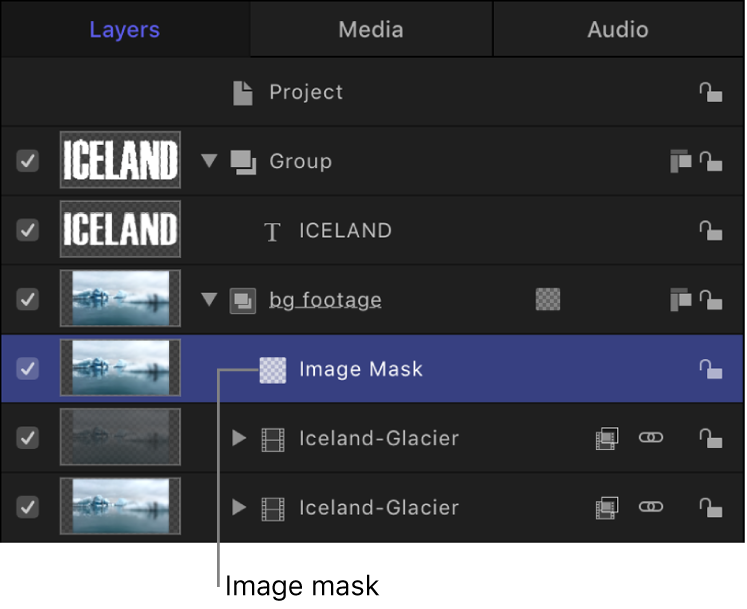
选择图像遮罩后,执行以下一项操作:
打开图像遮罩检查器,然后将要用作遮罩的层从层列表拖到“遮罩源”池。
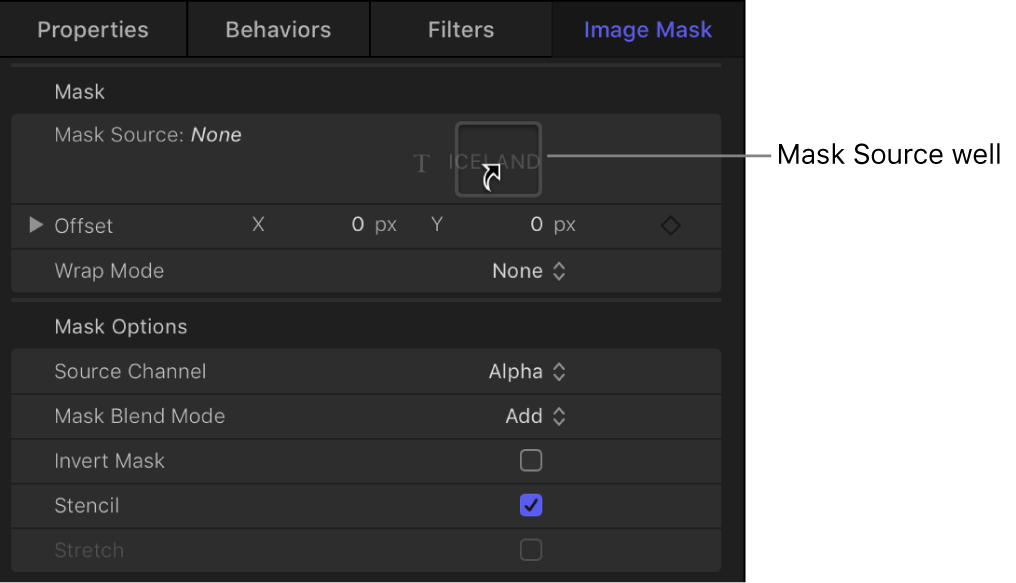
打开 HUD(如果 HUD 不可见,请按下 D 键或 F7 键),然后将要用作遮罩的层从层列表拖到“遮罩源”池中。
【重要事项】请确保一次完成点按和拖移操作,成功将层拖到图像池中。如果您选择层用作源,然后松开鼠标键,您会丢失所选内容。
在本示例中,文本用作图像遮罩。
在遮罩检查器中,点按“源通道”弹出式菜单,然后选取要用于创建透明度的颜色通道(红色、绿色、蓝色、Alpha 等)。
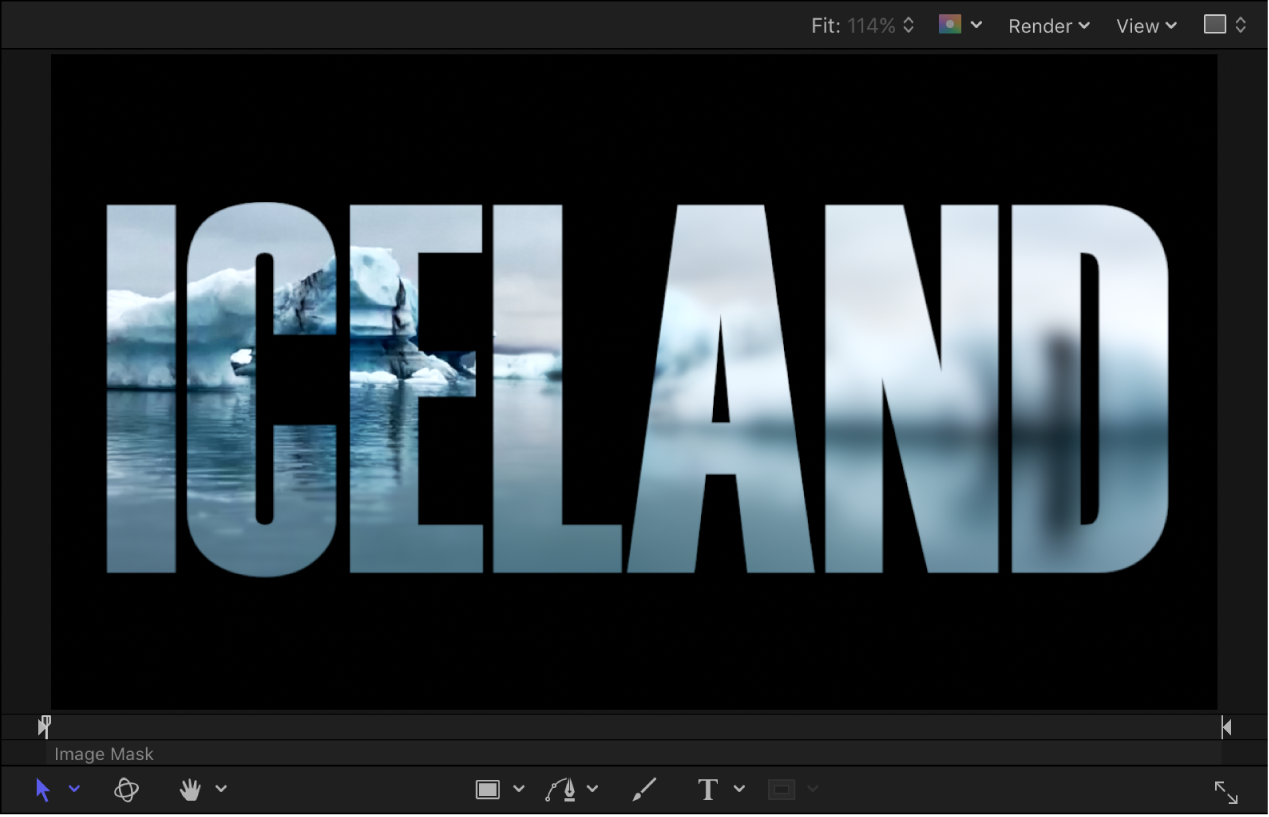
有关选取颜色通道的更多信息,请参阅下述任务。
选择图像遮罩的颜色通道
当您将层用作图像遮罩时,您可以选取将其应用到层的哪个颜色通道,以创建透明度。
在 Motion 中,应用图像遮罩和分配遮罩源,如之前任务所述。
在图像遮罩检查器中,点按“源通道”弹出式菜单,然后选取颜色通道(“红色”、“绿色”、“蓝色”、“Alpha”或“亮度”)。
由于 Alpha 通道基本上是一个 8 位灰度图像,所以您可以将任何单色通道用作图像遮罩。亮度可让您使用图像的红色、绿色和蓝色通道的总亮度来创建透明度。
有关“源通道”弹出式菜单的更多信息,请参阅Motion 中的图像遮罩控制。
下载此手册:Apple Books
感谢您的反馈。